Outlook е услуга за електронна поща, предоставяна от Microsoft, която се използва от хора по целия свят, за да общуват помежду си. Outlook има панел с папки, който е лявата колона с входящата кутия и другите подпапки. Много потребители съобщават за проблем, при който панелът с папки не се вижда или липсва от лявата страна, когато отворят Outlook. Това е разочароващо, тъй като потребителите не могат да избират папката си „Входящи“, „Изпратени“ или „Предпочитани“, когато е необходимо.
Представете си, че сте в ситуация, в която всеки път, когато използвате Outlook, виждате, че панелът с папки липсва и не можете да търсите имейли в съответните папки. Ако се дразните от този проблем, прочетете тази публикация. Тук обсъдихме методите за разрешаване на проблема с липсващия панел с папки в Outlook на компютър с Windows.
Метод 1 - Разгънете панела с папки с помощта на стрелката
1. В настолната версия на Outlook, от лявата страна, където Екран с папки обикновено се вижда, щракнете върху стрелка за да разширите и прегледате всичките си папки.
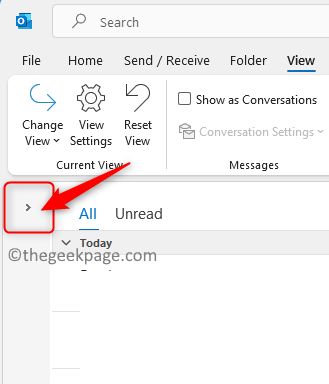
2. Веднъж Екран с папки се появи, щракнете върху щифт икона, за да закачите панела с папки на това място.
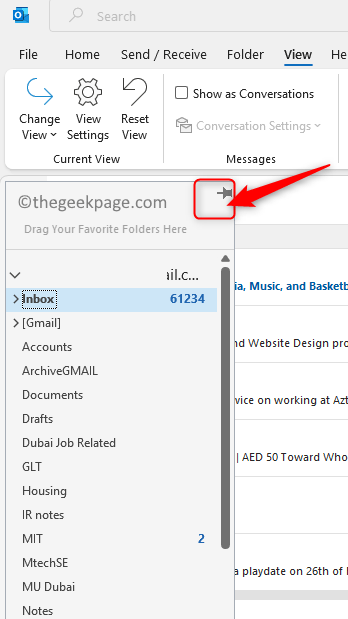
3. Сега панелът с папки ще бъде фиксиран на местоположението и няма да се затвори.
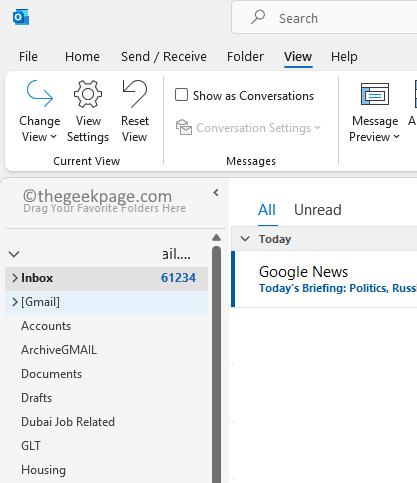
Метод 2 - Използвайте менюто за изглед на Outlook
1. Ако панелът с папки е невидим, щракнете върху Преглед Меню.
2. Кликнете върху Екран с папки в Оформление Разделете и изберете Нормално.
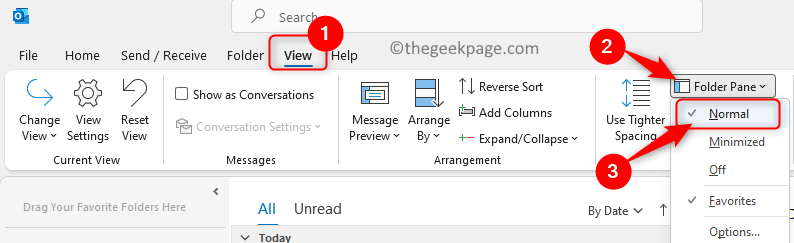
3. Екранът с папки ще се появи веднага.
Може да изчезне при следващото стартиране на Outlook, така че просто трябва да следвате тези стъпки.
Това е!
Надяваме се, че тази статия ви е помогнала да прегледате папките си в Outlook. Коментирайте и ни уведомете дали тази статия е информативна.


